Configuração da tabela de revisão a ser inserida no AltoQi Builder
Usualmente, depois que um desenho é enviado para a obra, se ele precisar ser modificado posteriormente, deve ser inserida uma revisão no desenho com uma descrição das alterações realizadas. A partir de ferramentas do controle de revisões tem-se o domínio completo a respeito de quais modificações foram efetuadas no projeto, quais desenhos ainda estão em construção, quais já foram entregues e etc, o que torna mais fácil a coordenação e gerenciamento de um projeto.
A plataforma AltoQi Builder apresenta importantes recursos disponíveis aos desenhos associados à um projeto que permitem o controle das revisões sofridas nele. Para melhor compreensão desse processo, sugerimos a leitura dos artigos abaixo.
- Alteração do "status" do desenho para controle de revisões no AltoQi Builder;
- Conferência do "status" de todos os desenhos do projeto no AltoQi Builder;
- Criação de revisões no AltoQi Builder;
- Configuração da tabela de revisão a ser inserida no AltoQi Builder;
- Inserção da tabela de revisão no AltoQi Builder;
- Inserção da nuvem de revisão no AltoQi Builder.
Configuração da tabela de revisão
Como ferramenta complementar, o programa AltoQi Builder possibilita a personalização da tabela de revisão a ser inserida desenho pelo projetista. Primeiro, para configurá-la, acompanhe os próximos passos.
- Acesse a aba Arquivo e selecione a opção Configurações...;
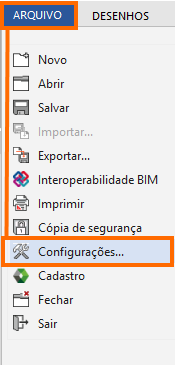
- Na janela Configurações que será aberta, acesse a aba Desenho.
Configurações da aparência e de campos
Para configurar aspectos associados à aparência e aos campos (colunas) da tabela de revisão:
- À esquerda da janela, selecione o grupo Revisões;
- Altere as configurações de Aparência, como Opções de Numeração e Ordem das revisões, conforme desejar;
- Altere as configurações de Máscara de revisão, como Prefixo.
- Altere as configurações dos Campos da tabela., como a Descrição da coluna e se deseja Exibir na tabela, conforme desejar. Ainda, é possível criar novas colunas personalizadas à tabela de revisões.
A figura abaixo ilustra os comandos selecionados.
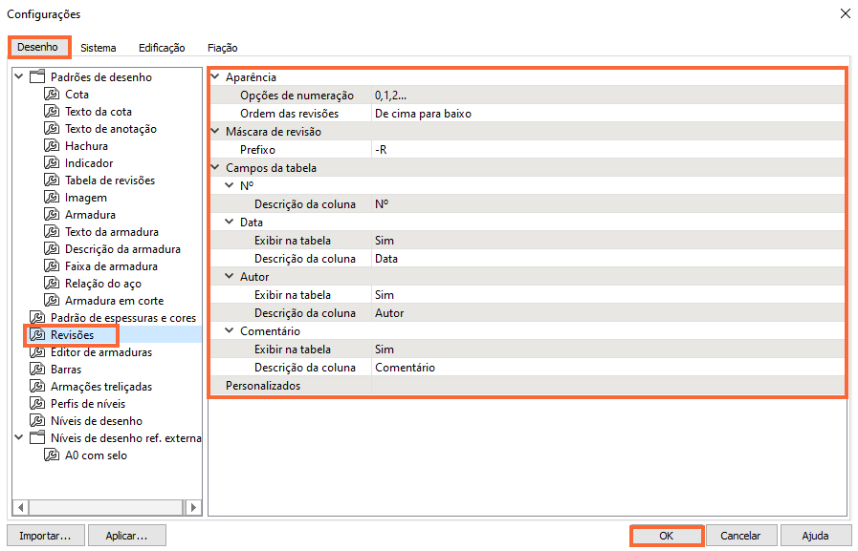
Configurações de desenho, fonte e caixa
Para configurar aspectos específicos do desenho da tabela, como borda, preenchimento, fonte, margens, espaçamentos e número de linhas da tabela de revisão:
- À esquerda da janela, selecione o grupo Padrões de desenho e, em seguida, a opção Tabela de revisões;
- Altere as configurações de Aparência, como Opções de Numeração e Ordem das revisões, conforme desejar;
- Altere as configurações dos Campos da tabela., como a Descrição da coluna e se deseja Exibir na tabela, conforme desejar. Ainda, é possível criar novas colunas personalizadas à tabela de revisões.
A figura abaixo ilustra os comandos selecionados.
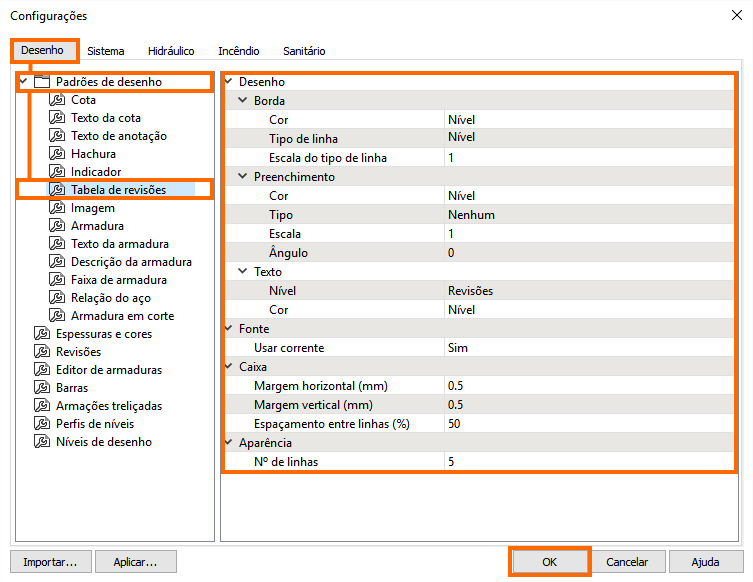
- Clique em OK para que as alterações sejam salvas.
A contar do procedimento acima, as tabelas de revisão a serem inseridas nos desenhos de seu projeto na plataforma AltoQi Builder passarão a apresentar as configurações alteradas. Para inserir uma tabela de revisão, prossiga com a leitura do artigo Inserção da tabela de revisão no AltoQi Builder.
![Brand Vertical-PRINCIPAL-1.png]](https://suporte.altoqi.com.br/hs-fs/hubfs/Brand%20Vertical-PRINCIPAL-1.png?width=70&height=63&name=Brand%20Vertical-PRINCIPAL-1.png)